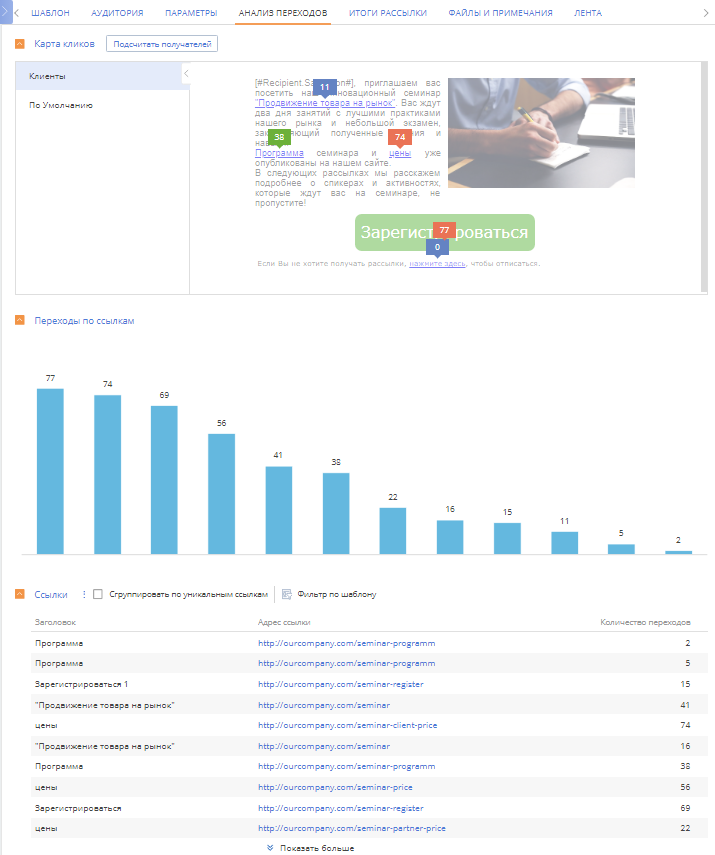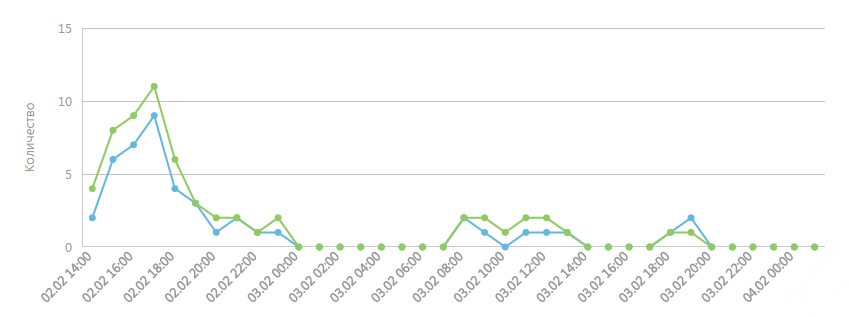Для получения детальной статистики переходов по каждой из ссылок в письме используйте вкладку Анализ переходов страницы email-рассылки (Рис. 1).
На вкладке Анализ переходов доступны:
-
Карта кликов. Позволяет детально проанализировать интересы ваших подписчиков и улучшить верстку писем. Обновляется каждые полчаса.
-
Диаграмма переходов по ссылкам. Используйте ее для анализа популярности тех или иных ссылок в рассылке.
-
Ссылки. Отображает количество переходов по указанным ссылкам.
Обратите внимание, что количество переходов по ссылкам, которое вы увидите на вкладке Анализ переходов, может отличаться от статистики доставки на вкладке Итоги рассылки:
-
На вкладке Итоги рассылки показатель Переходы отображает суммарное количество уникальных контактов, для которых в ходе рассылки был получен отклик “Переход по ссылке”. Например, переходы одного получателя по нескольким ссылкам в письме учитываются как один переход.
-
На вкладке Анализ переходов показано количество уникальных переходов по каждой из ссылок в письме. Например, если получатель перешел по двум и более ссылкам, то учитывается каждый из переходов.
Отображение графиков на вкладке Анализ переходов зависит от типа контента, который используется в рассылке — динамический или статический. Особенностью аналитики рассылок с динамическим контентом является то, что в ней количество ссылок зависит не только от количества использованных URL-адресов, но и от количества реплик шаблона. Все ссылки в каждой из версий являются уникальными, независимо от того, размещены они в динамических блоках или в статических. Для этого ко всем URL-адресам в шаблоне автоматически добавляется уникальный параметр, по которому система различает ссылки из разных реплик. Аналитика переходов рассчитывается отдельно для каждой реплики. Подробнее: Настроить динамический контент рассылок.
Анализировать карту кликов
Карта кликов — инструмент для измерения и отображения статистики по кликам. На карте кликов в режиме предварительного просмотра представлен шаблон рассылки, в котором возле каждой ссылки отображается отметка с количеством получателей, выполнивших переход по этой ссылке (Рис. 2). Цвет отметок иллюстрирует популярность ссылок: минимальное количество переходов в рассылке отмечено темно-синим цветом, а максимальное — красным.
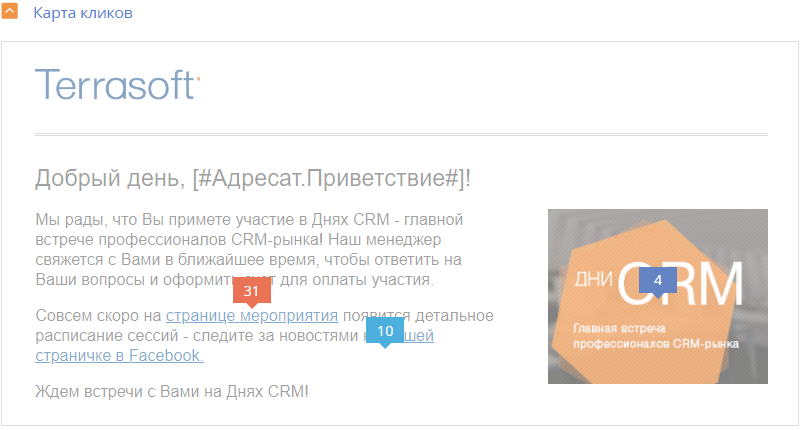
Переходом считается единичный клик уникального контакта в аудитории рассылки. Если один получатель выполнил несколько переходов по одной и той же ссылке, на карте кликов это не отобразится.
Для рассылок с динамическим контентом на карте кликов в режиме предварительного просмотра представлены все отправленные реплики (Рис. 3). Чтобы увидеть статистику по каждой из реплик, кликните по ее заголовку в левой части карты. Количество переходов рассчитывается отдельно для каждой реплики.
Также здесь доступна кнопка Подсчитать получателей. По нажатию этой кнопки для каждой из реплик шаблона выполняется расчет количества контактов, которым была отправлена данная реплика, а также процентное соотношение количества получателей этой реплики от всей аудитории рассылки. Результаты подсчета отображаются рядом с заголовками реплик.
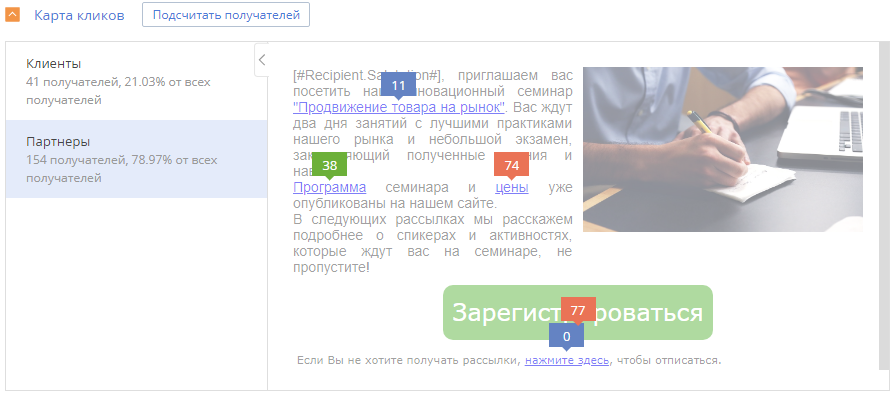
Анализировать график открытий/переходов
На диаграмме переходов по ссылкам отображается количество уникальных переходов по каждой из ссылок рассылки (Рис. 4).
Вы можете использовать ее для анализа популярности тех или иных ссылок в рассылке. Отображаемые на графике заголовки ссылок можно отредактировать на детали Ссылки.
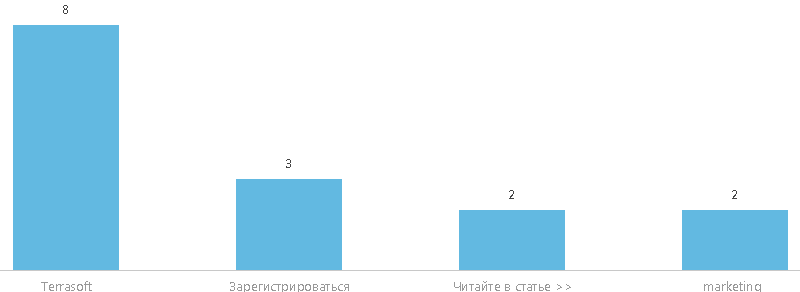
Если в рассылке используется более 7 уникальных ссылок, то их заголовки на графике не отобразятся. Чтобы просмотреть подробную информацию по каждой из ссылок, наведите курсор мыши на столбик гистограммы — появится легенда, в которой будут указаны все параметры ссылки (Рис. 5).
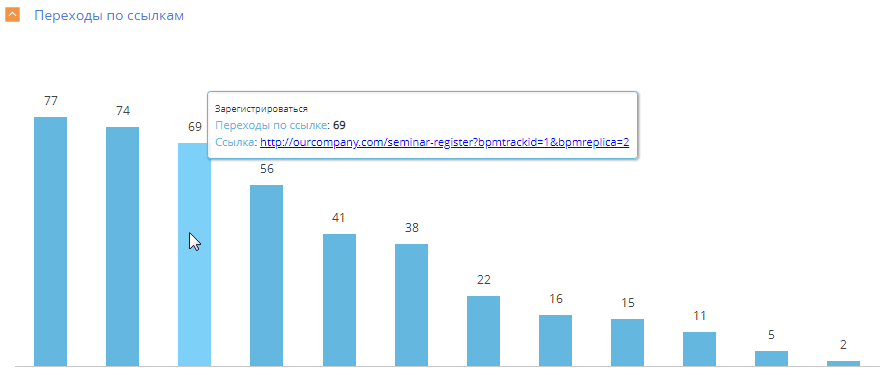
Для рассылок с динамическим контентом на этой диаграмме вы увидите количество переходов по каждой отдельной ссылке для каждой версии шаблона.
Анализировать переходы по ссылкам
Количество переходов по каждой ссылке в письме вы можете проанализировать на детали Ссылки страницы email (Рис. 6).
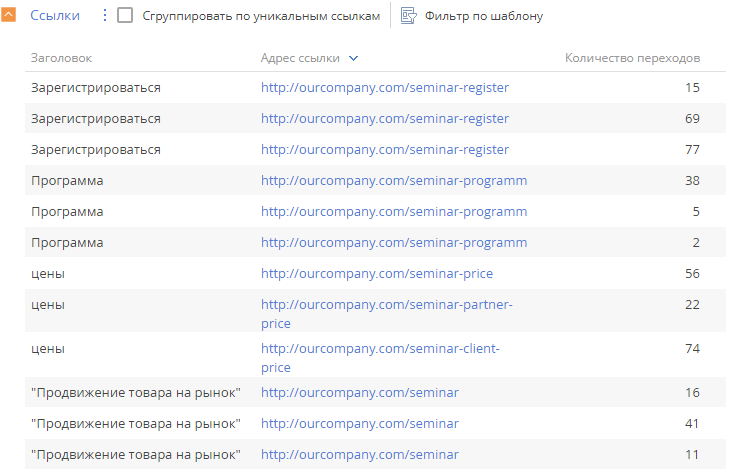
Здесь вы можете изменить заголовок ссылки, который также будет отображаться на детали Переходы по ссылкам. Для этого:
- Выделите ссылку в реестре детали.
- Нажмите кнопку
 и выберите в меню пункт Изменить.
и выберите в меню пункт Изменить.
В шаблоне письма заголовок останется без изменений. - Сохраните.
Используйте признак Сгруппировать по уникальным ссылкам, чтобы увидеть суммарную статистику переходов по использованным в письме URL-адресам.
Для рассылок с динамическим контентом на детали Ссылки отобразится полный список гиперссылок из всех реплик шаблона. Оценить активность переходов для каждой из реплик рассылки вы можете, воспользовавшись быстрым фильтром по шаблону. URL-адреса ссылок представлены на детали в том виде, в котором они были добавлены в шаблон рассылки. Параметры, которые система автоматически присваивает каждой ссылке, отображаться не будут.
Анализировать динамику открытий и переходов по времени
График открытий и переходов (Рис. 7) позволит проанализировать динамику открытий и переходов во времени, чтобы определить наиболее удачное время для отправки рассылок.
Вы можете просмотреть график открытий/переходов на вкладке Итоги рассылки. График обновляется каждые полчаса.
На линейной диаграмме отображается количество уникальных открытий и переходов по ссылкам из писем в рассылке.
По горизонтали отображается период после запуска рассылки (по умолчанию — 2 дня) с интервалом в 1 час.
По вертикали отображается количество откликов уникальных получателей рассылки. Например, если в определенном промежутке времени получатель открыл письмо и перешел по различным ссылкам несколько раз, то на графике будет учтено только время первого открытия письма и время первого из переходов по ссылкам. А если получатель открыл письмо и перешел по ссылке отписки, то на графике будет учтено время открытия и время перехода по ссылке отписки.